Sådan sletter du alle bogmærker fra Chrome
Her er den nemmeste måde at slette alle dine bogmærker i Chrome.
Vi er alle lidt skyldige i at lade vores bærbare computere hobe sig op med ubrugelig information, og vores bogmærkesider kan være gode eksempler på det.
Det er nemt at lade dine bogmærker blive overfyldte med links til gamle feriedestinationer eller forskellige busruter sidder i din bogmærkebar i flere måneder i træk og optager værdifuld plads, som kunne bruges bedre på andre ting.
Derfor har vi lavet denne guide, så du ved den nemmeste måde at slette alle dine bogmærker på, hvilket heldigvis kun tager et par minutter. Så læs uden videre for at finde ud af, hvordan du kan rydde dine bogmærker i Chrome.
Hvad vi brugte
- Vi brugte en Dell XPS 13 OLED (2021) løb Windows 11 og Chrome, selvom dette fungerer på enhver enhed, der kører Chrome
Den korte version
- Åbn Chrome
- Klik på hamburgermenuen
- Klik på Bogmærker
- Klik på Bogmærkeadministrator
- Vælg et bogmærke
- Vælg alle bogmærker
- Klik på hamburgermenuen
- Tryk på Slet
-
Trin
1Åbn Chrome

Åbn Chrome, og sørg for, at du er logget ind på den korrekte konto.

-
Trin
2Klik på hamburgermenuen

Klik på de tre små prikker i højre hjørne af skærmen.

-
Trin
3Klik på Bogmærker

Fra rullemenuen skal du klikke på Bogmærker.

-
Trin
4Klik på Bogmærkehåndtering

Når du klikker på Bogmærker, vises en ny, mindre rullemenu. Fra denne menu skal du klikke på indstillingen, der siger Bogmærkeadministrator.

-
Trin
5Vælg et bogmærke

Vælg et bogmærke, ideelt set det første eller sidste bogmærke på listen.

-
Trin
6Vælg alle bogmærker
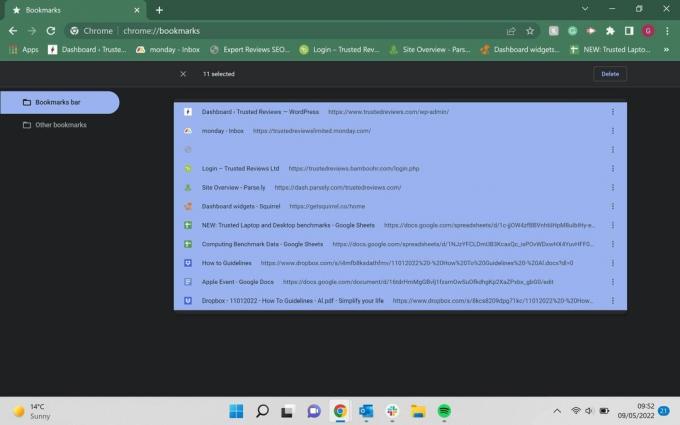
Når du har valgt et bogmærke, skal du holde Shift-knappen nede på dit tastatur og derefter vælge alle de andre bogmærker på siden. Du vil vide, at de alle er udvalgt, da de alle får en anden farve.
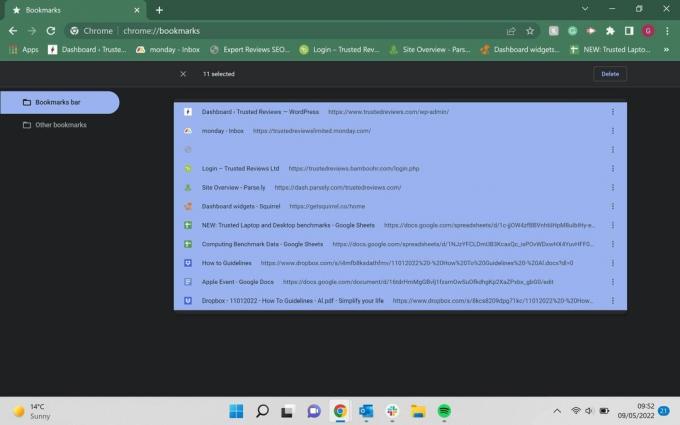
-
Trin
7Klik på hamburgermenuen

Når du har valgt alle bogmærkerne, skal du klikke på hamburgermenuen på et af bogmærkerne, den sidder i højre side af skærmen. Du behøver kun at gøre dette på et af bogmærkerne, og det er lige meget, hvilket du vælger, så længe det er valgt sammen med de andre.

-
Trin
8Tryk på Slet
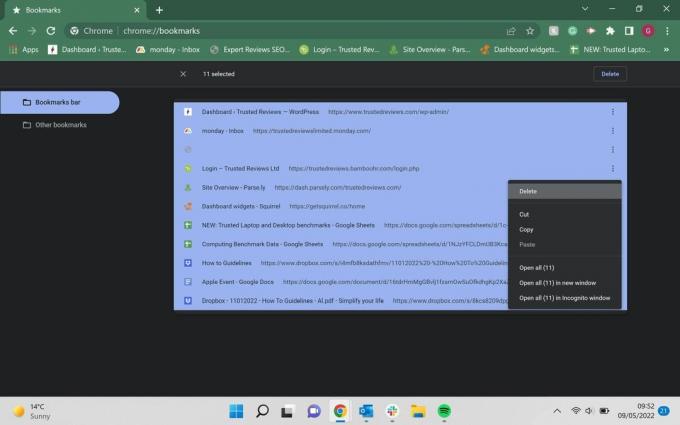
Klik på knappen Slet fra den lille rullemenu, der vises nedenfor, for at slette alle dine bogmærker i Chrome.
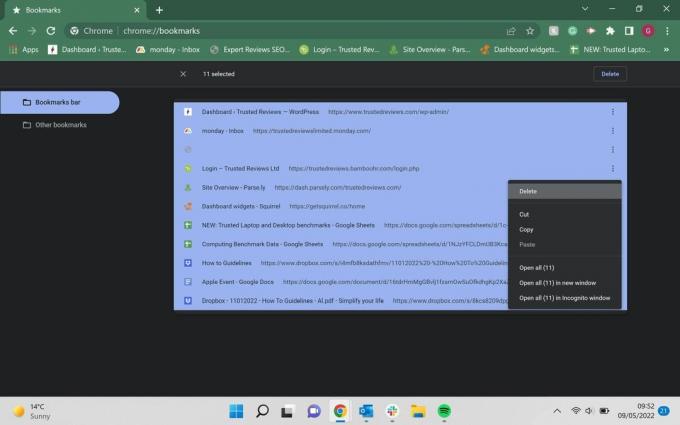
Ofte stillede spørgsmål
Der er teknisk set ingen grænse for antallet af bogmærker, du kan have i Chrome, selvom vi ikke ville anbefaler at gemme for mange, da det i sidste ende kan tage hårdt på din enheds hastighedstid, når den kører Chrome.
Du har muligvis en bogmærkelinje i Chrome, som sidder lige under fanerne. Du kan også finde dine bogmærker ved at klikke på hamburgermenuen i Chrome, derefter klikke på Bogmærker og derefter Bogmærkeadministrator.
Du kan måske lide...

Sådan eksporteres Chrome-bogmærker
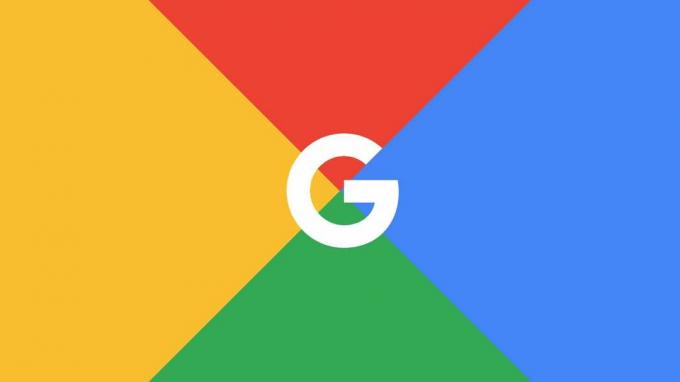
Sådan rydder du din cache i Chrome
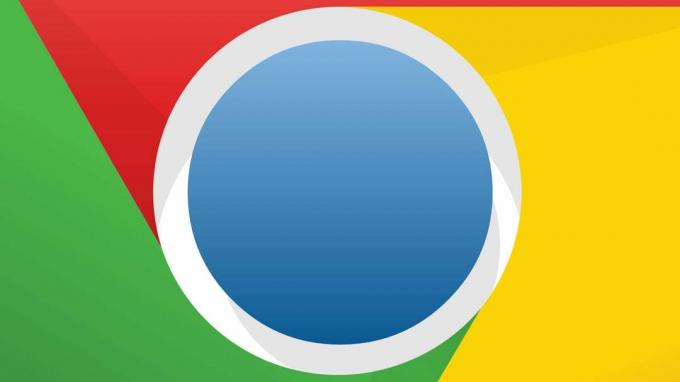
Sådan rettes den sorte bjælke-fejl, der påvirker Google Chrome-brugere
Hvorfor stole på vores journalistik?
Trusted Reviews blev grundlagt i 2004 og eksisterer for at give vores læsere en grundig, upartisk og uafhængig rådgivning om, hvad de skal købe.
I dag har vi millioner af brugere om måneden fra hele verden og vurderer mere end 1.000 produkter om året.



